
Come condividere facilmente lo schermo su FaceTime su dispositivi Apple [Modi e suggerimenti]

FaceTime di Apple ha subito un notevole cambiamento nelle sue caratteristiche e capacità negli ultimi anni. Ora puoi rimanere in contatto con i tuoi amici e familiari attraverso videochiamate di gruppo, esprimendoti anche in modo divertente. Quella che era iniziata come un'altra app di chiamata è ora una delle piattaforme di comunicazione più versatili. Inoltre, ora puoi scoprire come condividere lo schermo su FaceTime sul tuo iPhone, iPad e Mac computer.
Quindi puoi condividere il tuo schermo con qualcuno durante una chiamata FaceTime. È incredibilmente utile per molti scopi, dalla visualizzazione di una foto durante una chiamata all'assistenza di una persona nel download di ciò che potrebbe desiderare. Sei pronto a sperimentare l'utilità della condivisione dello schermo tramite FaceTime? Leggi questo articolo per conoscere gli approcci.

Sì. Puoi condividere lo schermo su FaceTime. Tuttavia, tu e gli altri partecipanti alle chiamate FaceTime dovreste disporre di dispositivi che soddisfino i seguenti requisiti:
* Telefono/iPad con iOS/iPadOS 15.1 o versioni successive.
* È necessario un iPad con iPadOS 15.1 o versioni successive.
* Mac funziona su macOS Monterey 12.1 o versioni successive.
Tenere presente che non è possibile condividere contenuti da applicazioni che richiedono un abbonamento o effettuare un acquisto per essere visualizzati. In questo caso, Apple ha consigliato l'uso di SharePlay.
FaceTime ti consente di condividere rapidamente e facilmente il tuo schermo con colleghi o amici esperti di tecnologia per aiutare a risolvere i problemi o persino fare presentazioni da remoto. Quando condividi lo schermo, le notifiche verranno automaticamente nascoste, ma ricorda che le informazioni sensibili sullo schermo potrebbero essere ancora visibili agli altri interlocutori durante le chiamate FaceTime. (Perché non riesco a condividere il mio schermo su FaceTime?)
Se entrambe le parti utilizzano un iPhone con iOS 15.1 e versioni successive, è più facile condividere lo schermo durante una chiamata FaceTime. Oltre a tutto ciò che deve essere acquistato, noleggiato o abbonato, le persone che partecipano alla chiamata avranno accesso a tutto il resto visualizzato sullo schermo, inclusi gli abbonamenti durante le prove gratuite.
Puoi sfruttare la funzione SharePlay per condividere contenuti come questo. Una volta inviata la richiesta, la persona con cui si desidera condividere lo schermo verrà avvisata e potrà accettarla. Non appena accettano, il processo di condivisione dello schermo inizierà immediatamente.
Ecco i passaggi per condividere lo schermo su FaceTime su un iPhone o iPad:
Passaggio 1: apri l'app FaceTime e fai clic sul pulsante "Condividi contenuto".
Passaggio 2: ora tocca "Condividi il mio schermo" dalla finestra pop-up.
Passaggio 3. La persona con cui condividi lo schermo riceverà una notifica che ti informa che stai richiedendo di condividere lo schermo. Accetteranno la tua richiesta e inizierà la condivisione dello schermo.
Passo 4: Dopo che la richiesta è stata accettata, lo schermo verrà condiviso. Se desideri interrompere la condivisione dello schermo, fai clic sull'opzione "Interrompi condivisione schermo".
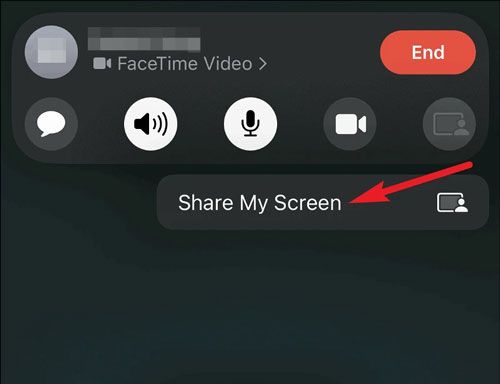
Per saperne di più: Con questi strumenti, puoi controllare facilmente il tuo iPhone su un computer Windows.
FaceTime è la fonte definitiva per la condivisione dello schermo senza sforzo poiché è già integrato nel sistema operativo Mac . Ciò significa che non dovrai scaricare alcun software; Bastano pochi semplici passaggi e il gioco è fatto. Chiunque disponga di un computer Mac può usufruire di questa comoda funzione.
Segui la guida per condividere lo schermo su FaceTime su Mac:
Passaggio 1: apri l'app FaceTime su Mac, quindi scegli la persona che desideri chiamare dall'elenco dei contatti. Quindi apri un'app di cui desideri condividere lo schermo durante la chiamata.
Passo 2: Per condividere lo schermo durante una chiamata FaceTime, fai clic sul pulsante video nell'angolo in alto a destra del display e scegli "Condividi schermo".
Passaggio 3: per condividere la finestra dell'app, puoi scegliere "Windows", toccare l'app con il cursore e fare clic su "Condividi questa finestra". Quindi condividerai lo schermo su FaceTime su Mac.
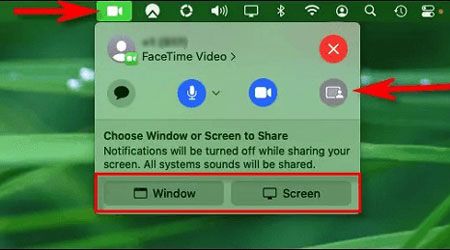
Immagino che ti piaccia: Puoi eseguire il mirroring di uno schermo Xiaomi su un PC? Se vuoi ottenerlo, apri questa guida e ottieni passaggi dettagliati.
MirrorTo è una potente app di mirroring dello schermo che può consentirti di condividere lo schermo su FaceTime su un PC, anche se non c'è FaceTime sul tuo computer Windows . Inoltre, supporta non solo lo schermo di FaceTime, ma anche le finestre di altre app. In poche parole, puoi visualizzare tutto lo schermo del tuo iPhone o iPad su un PC senza intoppi. Allo stesso tempo, puoi giocare ai tuoi giochi per telefono sul tuo PC con un grande schermo, che ti darà un'esperienza migliore.
Caratteristiche principali di questo software di condivisione dello schermo:
* Condividi facilmente lo schermo su FaceTime da un dispositivo iOS a un PC.
* Esegui facilmente il mirroring di uno schermo Android su un computer .
* Ti consentono di trasmettere in streaming la riunione dal vivo su Zoom sul tuo computer Windows.
* Supporta le impostazioni audio.
* Fornire due connessioni, tra cui Wi-Fi e USB.
* Supporta la maggior parte dei dispositivi iOS e Android , inclusi iPhone 14/13/12/11/X, iPad Pro, iPad Air, iPad mini, Samsung, LG, OPPO, Google, ZTE, OnePlus e altri.
Scarica questa app per la condivisione dello schermo.
Come si condivide lo schermo su FaceTime con un PC?
01Avvia il programma sul PC dopo averlo installato. Fare clic su "iOS specchio". Assicurati che entrambi i dispositivi siano connessi allo stesso Wi-Fi.

02Quando richiesto, concedere al software l'autorizzazione per accedere a qualsiasi rete privata, di dominio o pubblica. Una volta terminato, vai su "Centro di controllo" sul tuo dispositivo iOS e premi il pulsante "Screen Mirroring". Scegli "Phone Mirror" tra le opzioni disponibili per avviare il mirroring dello schermo.

03Infine, avvia FaceTime e SharePlay. Ora sarai in grado di vedere lo schermo di FaceTime sul PC.

Controllalo se necessario: Condivisione schermo su Mac con iPad | Tutorial utile con 5 approcci
Perché non riesco a condividere il mio schermo su FaceTime? Alcuni utenti scoprono di non poter condividere gli schermi su FaceTime. Se riscontri lo stesso problema, fai riferimento ai possibili motivi riportati di seguito.
* FaceTime non è supportato nella tua zona. Questa funzione non è disponibile in alcuni paesi, come la Cina continentale e gli Emirati Arabi Uniti.
* La rete è inaccessibile. Controlla prima la rete del tuo dispositivo.
* Il tuo sistema operativo è vecchio. Assicurati di aver eseguito l'aggiornamento alla versione più recente iOS o macOS.
* L'app si è bloccata. Se inserisci un'icona non supportata in un numero, l'app non funzionerà.
La condivisione dello schermo può esporre informazioni riservate sul dispositivo, come schede, applicazioni e file aperti. Ciò potrebbe includere dati classificati come rendiconti finanziari, cartelle cliniche o dettagli dell'account come nomi utente e password. Per rimanere al sicuro online, è essenziale prendere le precauzioni necessarie quando si condivide lo schermo con altri.
Quando prendi precauzioni durante la condivisione dello schermo, sarai in grado di proteggere la tua privacy e riservatezza, assicurandoti al contempo che la tua chiamata sia produttiva ed efficace.
* Fai attenzione al tuo sfondo e a ciò che può essere visto sullo schermo.
* Assicurarsi che tutte le schede e le applicazioni contenenti dati sensibili siano chiuse in modo sicuro.
* Fai attenzione quando discuti di argomenti e con chi condividi informazioni durante la chiamata.
* Dopo la chiamata, assicurati di bloccare saldamente il dispositivo per impedire l'accesso non autorizzato.
* Conosci le impostazioni sulla privacy della chiamata e assicurati che siano impostate in base alle tue preferenze.
* Se possibile, utilizza uno sfondo virtuale per nascondere il tuo vero sfondo.
* Non condividere i tuoi dati, come numeri di carte di credito o codici di accesso.
* Spegnere la fotocamera e il microfono.
* Controlla la tua connessione Internet per assicurarti che sia stabile prima di condividere lo schermo.
* Blocca il telefono con una password o Touch ID e disconnettiti dall'account al termine della chiamata.
Come si condivide lo schermo su FaceTime? Bene, ora conosci la risposta dopo aver letto questo articolo. Condividere gli schermi su FaceTime è molto semplice, grazie alla sua interfaccia intuitiva su tutti i dispositivi Apple. Con questi progressi, le possibilità sono infinite. Grazie alle eccezionali prestazioni di questa funzione, puoi condividere momenti preziosi con la tua famiglia come se fossero proprio accanto a te.
Inoltre, puoi trasmettere lo schermo di FaceTime sul tuo PC con l'aiuto di MirrorTo. Questo programma può condividere il tuo schermo iOS con alta definizione. Tutto sommato, ora puoi condividere il tuo schermo su diverse piattaforme.
Articoli Correlati:
I 7 migliori modi per eseguire facilmente il mirroring di iPhone su iPad [Ultimo tutorial]
Perché il mirroring dello schermo non funziona? Riparalo con metodi semplici
Come controllare iPhone con schermo rotto senza sforzo? (6 modi collaudati)
3 modi per eseguire il mirroring dell'iPhone su Mac direttamente [Guida più recente]
8 migliori app per controllare a distanza Android dal PC
5 app per trasformare iOS dispositivo in ricevitore AirPlay (aggiornato)

 Specchio dello schermo
Specchio dello schermo
 Come condividere facilmente lo schermo su FaceTime su dispositivi Apple [Modi e suggerimenti]
Come condividere facilmente lo schermo su FaceTime su dispositivi Apple [Modi e suggerimenti]